
时间:2023-03-23 编辑:hyd
AutoCAD2020是一款非常专业的制图软件,那有很多用户表示自己不知道怎么打开DGN文件,下面就通过这篇文章给大家介绍一下,一起往下看吧!
1、我们的dgn格式文件在桌面上,查看文件的后缀名以*.dgn格式存在。

2、打开软件之后,点击菜单栏文件选择输入。
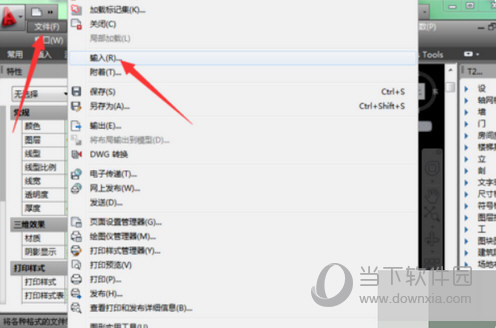
3、弹出输入文件窗口中先设置文件类型为dgn格式,点击下拉三角可选择。
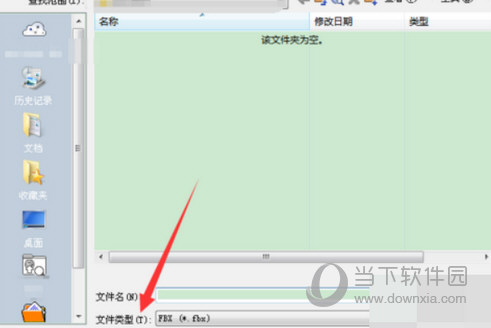
4、设置dgn格式之后,选择路径到桌面,选中dgn文件点击打开。
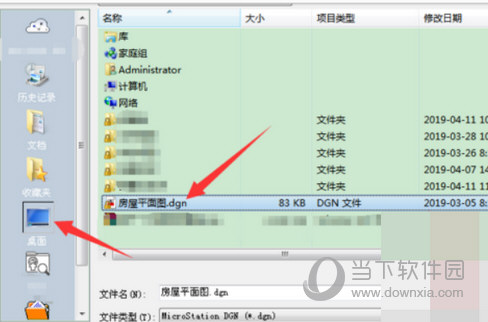
5、输入dgn文件之后查看文件内容即可。

好了,以上就是小编为大家带来关于DGN格式文件用CAD打开这个问题的全部内容解答了,希望能帮助到你。
AutoCAD2020相关攻略推荐:
AutoCAD2020经典模式如何切换?经典模式切换流程图文介绍
AutoCAD2020天正图纸如何开启?天正图纸开启方法图文推荐